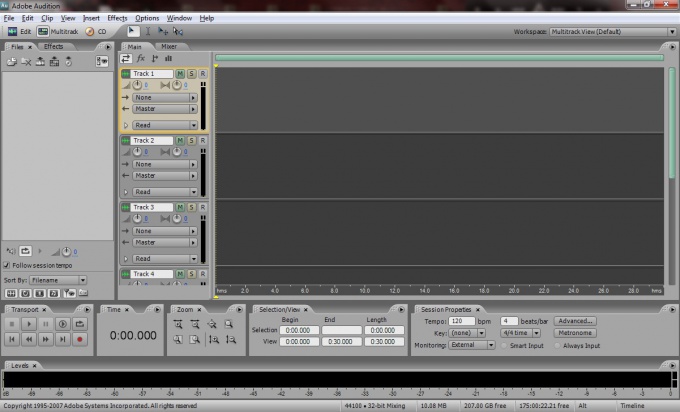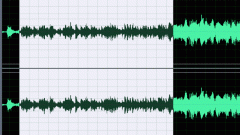Вам понадобится
- - компьютер с установленной программой звукозаписи "Adobe Audition"
- - электронный музыкальный инструмент (синтезатор, гитара или другой) со входом "джек"
- - кабель с выходами "джек" и "миниджек" (если переходники только одного типа, то дополнительно соответствующие переходники)
- - наушники или колонки
- - основы музыкальной теории и музыкальный слух
Инструкция
1
Всё, что у нас есть, включаем и соединяем: компьютер, к нему посредством кабеля музыкальный инструмент и наушники либо колонки, аудиоредактор. Инструмент тоже включаем в электросеть.
2
До сих пор мелодия звучала только в голове? Теперь подберите её на инструменте, не используя звукозаписывающую программу. С первого раза может и не получиться.

3
Включите функцию «метроном», назначьте темп (количество ударов в минуту). Для ориентировки: 140 - это быстрый темп, 70 - достаточно медленный. Если раньше под такой стук не играли, потренируйтесь. С непривычки трудно, но важно сохранить единый темп во время записи.
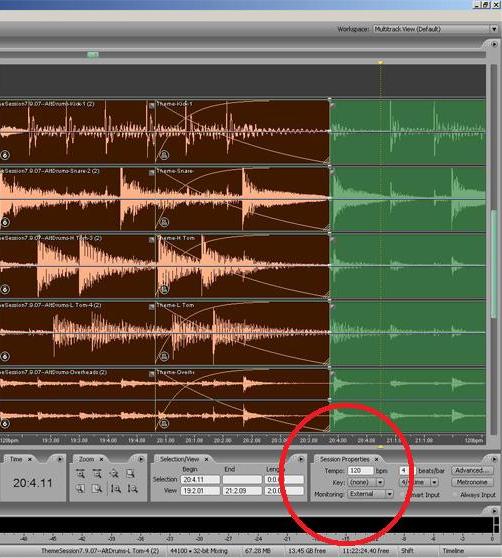
4
Подобрав мелодию, нажмите кнопку записи на одном из треков и сыграйте мелодию целиком. Метроном не выключайте, на записи он не отразится.
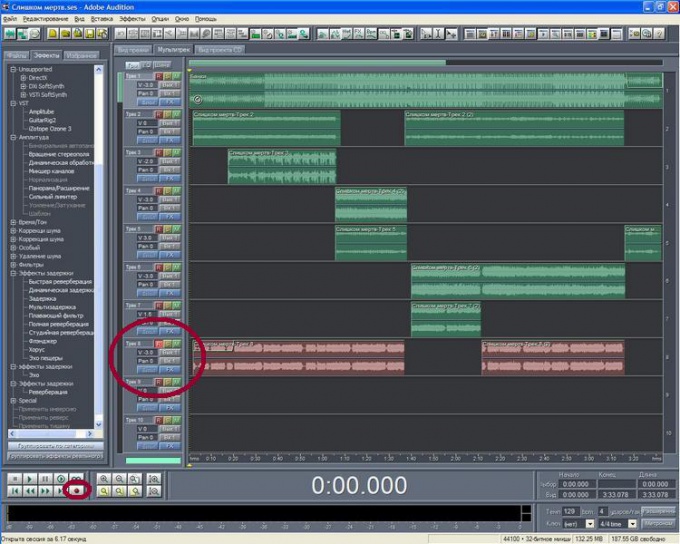
5
Ошибки при таком способе записи мелодий неизбежны, но не фатальны. Всё равно доиграйте мелодию, постарайтесь впредь играть чисто.
6
Найдите начало фрагмента, в котором произошла ошибка, и выделите его курсором. Если мелодия короткая (до 30 секунд), можно перенестись в начало. Отключите горящую "R" на первом треке и нажмите на втором.
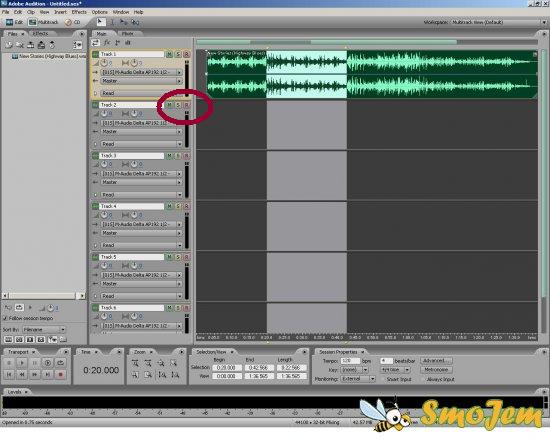
7
И вот тут Вы поймёте, зачем нужен метроном. Включаем запись на втором треке (проверьте, чтобы при этом первый звучал) и играйте с начала выбранного фрагмента до его конца. Повторяем операцию по количеству ошибок.
8
Прослушиваем мелодию от начала до конца.
9
Часто в паузах между фразами бывают шумы. Чтобы избавиться от них, перемените вид с "multitrack view" (многодорожечный) на "edit view" (редактирование). Выделите место, где должна быть пауза, нажмите правую кнопку мыши.

10
В выплывающем меню найдите слово "Silence" (тишина). Щёлкаем. Повторяем в других проблемных местах.
11
Прослушайте ещё раз, убедитесь, что не осталось помарок и лишних призвуков.
12
Можно сохранить мелодию. меню файл (file) - сохранить как (save as) - вводим папку назначения, название мелодии, формат (wave, cda, mp3 и т.д.).
13
Если планируете дальше редактировать мелодию, сохраните и сессию перед закрытием (аудиоредактор сам предложит сохранить). Схема аналогична: название, директория (аудиоредактор задаст формат самостоятельно).
Видео по теме
Обратите внимание
На низкокачественных (непрофессиональных) звуковых картах лишние шумы могут появиться не только в паузах, но и накладываться на на мелодию. Удалить их будет проблематично, а иногда невозможно. Не жадничайте, купите нормальную аудиоплату.
Полезный совет
Музыкальные инструменты и любую аудиотехнику лучше включать и выключать с выключенным звуком, а настраивать громкость после включения.
Источники:
- Источник картинок